
こんちくわ あ゛じです。
パソコン大好きオヤジですw
L520の改造を思い立つ
なんか最近、自宅にいる時にやることが無くなってきましたw
で、長年メインで使っているLenovo ThinkPad L520を爆速に改造してみようかなぁ~なんて思いつきまして・・・。
会社で扱っているPCは気を使ってメンテとかするけど、自宅のPCってほとんど手を加えてこなかったから、この機会にやってみようかと。
ホントは別に爆速にしなくても良いんですけどね。
だって乃木坂ちゃんの動画を観るかネットでお買い物するくらいにしか使ってないのでw
このL520は乃木坂ちゃんのデビューと同時期の2012年頃に発売されたらしく、約10年前の機種になります。
10年っていうと古いなぁ~ってカンジですが、先に書いた程度の使い方だと別に不満は感じません。
逆に言えば、その程度の使い方しかしないのなら、10万円以上する最新機種なんて必要ないんですよね。
だからオレが使っている自宅のPCは、全部1万円程度で手に入れた中古品です。
このL520は奮発して2万円くらい出しましたがw
L520の起動ディスクをSSDに換装
まずはWindowsがインストールされた起動ディスクをHDDからSSDに換装します。
電源ケーブルとバッテリーを外したあとに、裏カバーを外せば簡単にHDDへアクセス出来ます。
オレがLenovo好きなのは、部品換装しやすく設計されているからなんです。
メーカーによっては、裏カバーだけではなく、キーボードも外さないとHDDにアクセス出来ない面倒くさいPCもあったりするんですよ。
Lenovoの場合、ネジが裏カバーから外れない仕様になっているのも多く、カバーを外したあとにネジがどっか行っちゃった!なんてことが起きないようになってるんです。
こんな気遣いされたら、好きっ!ってなっちゃいますよねw
中央にメモリが見えますけど、すでにメモリは8G(4G+4G)に換装済み。

HDDは黒いベロを引っ張って引き抜きます。

SSDは他のPCで使っていた120Gをフォーマットして使用することに。

SSDに換装したあとは、Win10をインストールすればネットに繋いだ時に勝手に認証されるので、これで完了です。
速度がどれくらい上がったか、ベンチマークを確認してみます。
換装前(HDD)
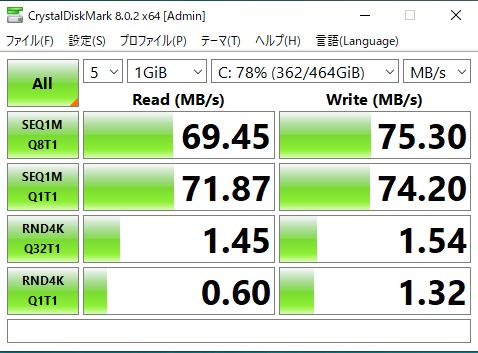
換装後(SSD)

読み込みなんて3~4倍くらい速くなってますよ!w
最新機種に劣らないくらいの爆速PCに生まれ変わりました。
光学ドライブをHDDへ換装
今回、HDDをSSDに換装しましたが、このSSDを500GB以上の物にしていれば、それで十分満足して終了・・・ってなったと思います。
でも、ちょっと試したいことがあったので、今回はワザとSSDは容量が少ない120GBにしました。
試したいことというのは、このSSDはほぼ起動プログラム専用とし、データ保存は別の大容量ディスクに行う、今流行りの二刀流です!(マイニチ、オオタニサン)w
別のディスクって・・・外付けってこと?
いえいえ、内臓です。
内臓スペースが少ないノートPCではありますが、しっかり空きスペースがあるじゃないですか。
光学ドライブのスペースが。
最近はUSBメモリや通信技術が進歩して、DVDやBlu-rayディスクを使う機会が激減しています。
なので光学ドライブってほとんど使わないんです。
このデッドスペースを有効活用しようじゃないかと考えました。
外付けの光学ドライブを持ってるんで、必要な時はそれ使えば良いし。
今回購入した光学ドライブマウンタはこれです。
思ってたより安くてビックリでした。

光学ドライブマウンタは厚みが2種類あって、厚みがある古いノートPCは12.7mm、比較的最近の薄めのノートPCは9.5mmです。
L520の場合は12.7mmになります。
HDDを挿したあと、付属のドライバで両脇のネジを締めて固定します。
付属のドライバはここに隠されてますw
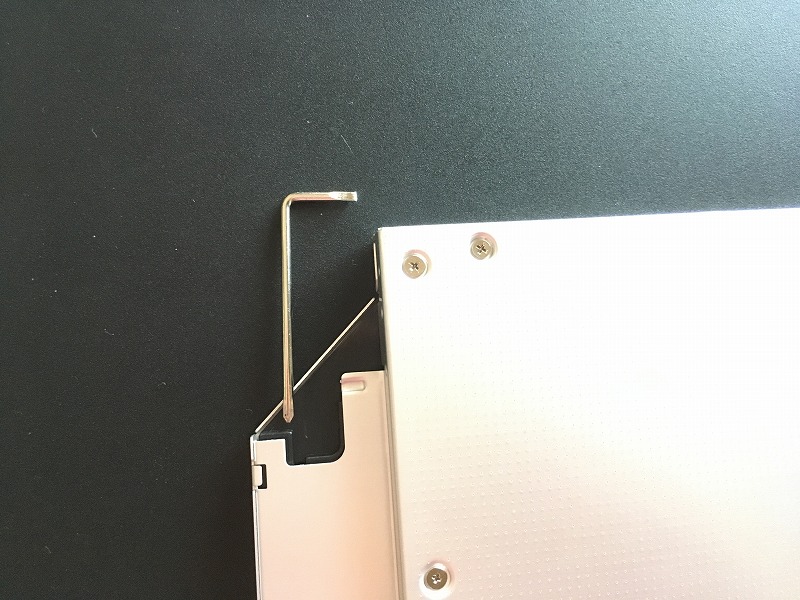
今、付いている光学ドライブを外すには、裏面のおへそみたいなネジを外します。
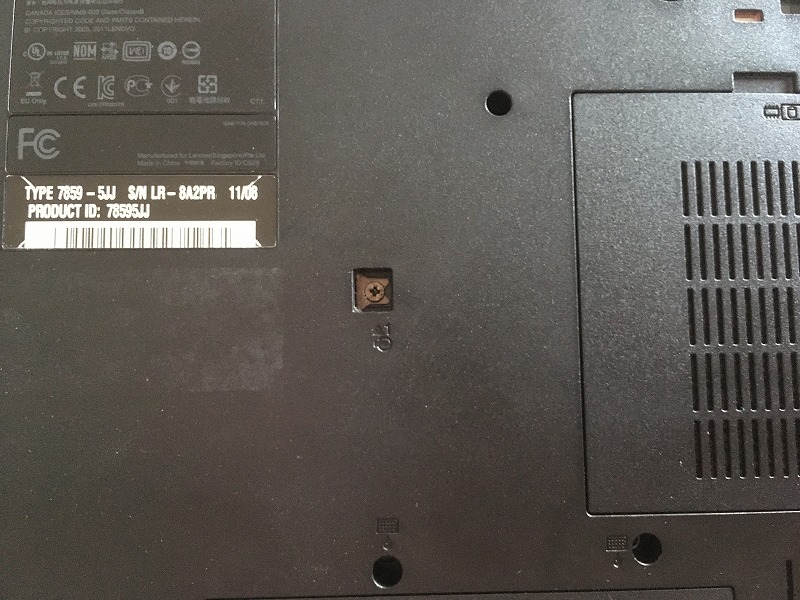
その後、この穴に針金を差し込むと、ビックリして飛び出してきますw

この黒いカバーのことをベゼルって言うんですが、購入したマウンタに付いているのとは角度が違うので、取り外して付け替える必要があります。

まずは脇のツメを押し込んで外します。

次にひっくり返して、反対側のツメを押し込むと外れます。

外したベゼルを購入した光学マウンタに取り付けます。

PCへの取り付けはカンタンで、このマウンタを差し込んでから裏面のおへそネジを締めるだけです。
光学ドライブHDDのベンチマーク(速度は?)
PCを立ち上げてドライブを確認してみます。

ちゃんとEドライブとして認識されていました。
速度はどうなのかなぁ~とベンチマークを確認。
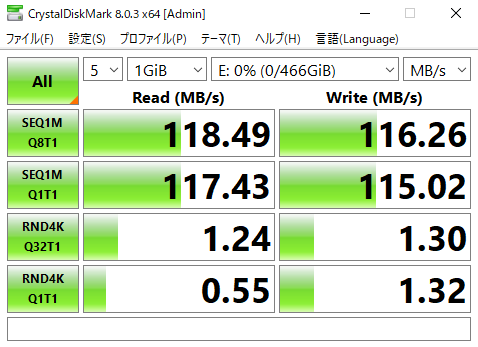
おおっ!?
HDDなので最初に付いていたHDDと同じくらいかと思ってたんですが、その2倍近くの数値が出ています。
USB3.0くらいの速度です。
HDDじゃなくてSSDにすれば、メッチャ速くなりそう・・・。
おわりに
無事、SSD換装&二刀流仕様に出来ました。
これからはこのPCをオオタニサンと呼ぶことにしますw
あとは光学ドライブマウンタの耐久性がどうなのかってとこですね。
大谷選手もですが、ケガに気を付けていつまでも元気でいてほしいもんです。
